Cara Memasang dan Mengamankan MongoDB di CentOS 8
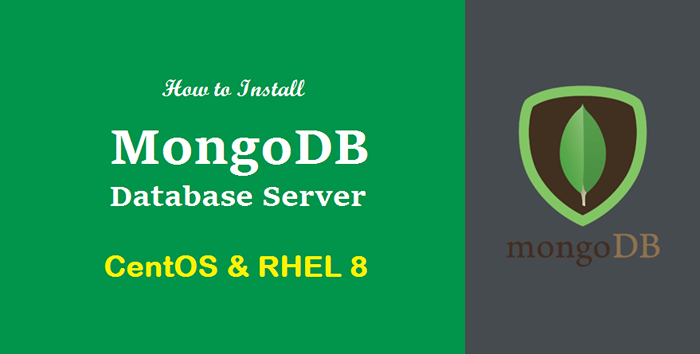
- 4468
- 766
- Clarence Tromp
MongoDB adalah program pangkalan data yang berorientasikan dokumen, NoSQL,. Istilah NoSQL merujuk kepada bukan sahaja SQL yang merupakan pendekatan untuk merancang pangkalan data. Pangkalan data NoSQL dimodelkan dengan cara penyimpanan dan pengambilan data dilakukan melalui dokumen, bukannya menggunakan struktur tabular (jadual dan baris) yang digunakan dalam pangkalan data relasi yang lebih tradisional.
MongoDB adalah pangkalan data tujuan umum di mana data disimpan dalam dokumen seperti JSON yang fleksibel dalam pasangan nilai kunci. Setiap pangkalan data MongoDB mempunyai koleksi yang mengandungi dokumen. Dokumen -dokumen ini boleh mempunyai saiz, kandungan, dan bilangan bidang yang berbeza. Ia menyokong model skema pilihan yang bermaksud bahawa pelan tindakan pangkalan data tidak perlu ditakrifkan terlebih dahulu. Pangkalan data MongoDB sangat berskala.
Model berorientasikan dokumen menjadikan mongodb sangat fleksibel. Ia hebat dalam mengimbangi beban dan menduplikasi data dan boleh dijalankan di pelbagai pelayan. Ciri -ciri ini membolehkannya memastikan sistem berjalan walaupun terdapat kegagalan perkakasan. Berikut adalah beberapa ciri utama MongoDB:
- Pertanyaan ad-hoc
- Pengindeksan
- Pengagregatan
- Mengimbangi beban
- Koleksi yang dihadkan
- Replikasi
Cara Memasang MongoDB di CentOS 8
Untuk memasang mongoDB pada sistem anda, anda mesti dilog masuk sebagai pengguna root atau mempunyai keistimewaan sudo.
MongoDB tidak tersedia secara lalai di repositori CentOS 8. Jadi, pertama, kita perlu membuat fail baru dan menambah MongoDB ke repositori CentOS 8. Gunakan arahan yang diberikan di bawah untuk membuat fail baru:
sudo nano /etc /yum.repos.D/MongoDB-ORG-5.0.repo Sekarang salin dan tampal teks berikut ke dalam fail teks yang dibuat di atas, jadi anda boleh memasang MongoDB secara langsung dari terminal:
[MongoDB-ORG-5.0] Nama = MongoDB Repository BaseUrl = https: // repo.Mongodb.org/yum/redhat/$ releasever/mongodb-org/5.0/x86_64/gpgcheck = 1 enabled = 1 gpgkey = https: // www.Mongodb.org/statik/pgp/pelayan-5.0.ASC
Simpan fail dan tutupnya.
Sekarang untuk memasang MongoDB Gunakan arahan yang diberikan di bawah:
sudo dnf memasang mongodb -org -y 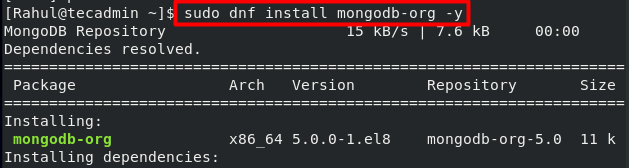 Memasang MongoDB dengan DNF
Memasang MongoDB dengan DNFPerintah yang diberikan di atas akan memasang versi stabil terbaru MongoDB. Sehingga sekarang, ia adalah 5.0. Anda boleh melawat laman web rasmi MongoDB untuk menyemak versi terkini. Sekiranya anda ingin memasang versi tertentu maka ganti 5.0 dengan versi pilihan anda dalam fail teks.
Untuk mengesahkan pemasangan, jalankan pangkalan data MongoDB:
mongo 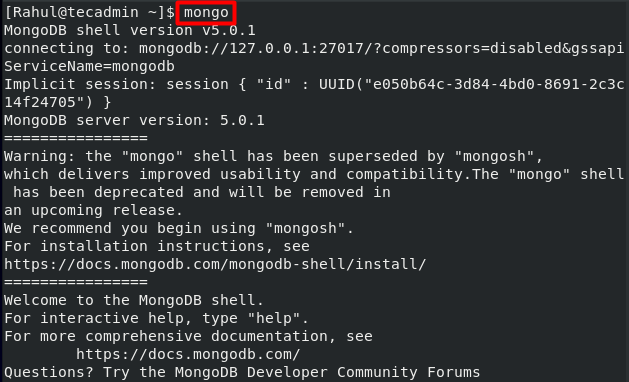 Sambungkan shell Mongo melalui CLI
Sambungkan shell Mongo melalui CLISekarang laksanakan arahan yang diberikan di bawah untuk memeriksa versi yang dipasang pada sistem anda:
db.versi () Output: 5.0.1
Sekarang, gunakan arahan berikut untuk keluar dari shell:
keluar Setelah proses pemasangan selesai, mulakan MongoDB dengan menggunakan arahan yang disebut di bawah:
SUDO Systemctl Mula Mongod Sekarang aktifkan perkhidmatan MongoDB menggunakan arahan yang diberikan di bawah.
sudo systemctl membolehkan mongod Anda boleh menggunakan arahan yang diberikan di bawah untuk memeriksa status perkhidmatan MongoDB:
status status sudo mongod 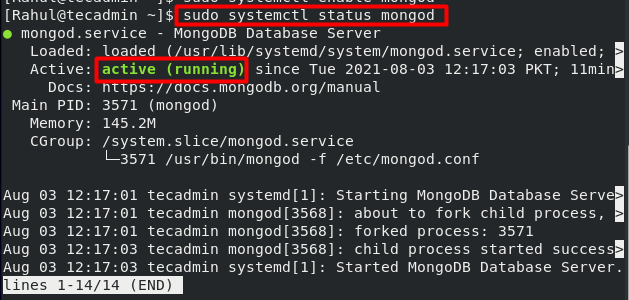 Status perkhidmatan MongoDB
Status perkhidmatan MongoDBCara Membolehkan Pengesahan MongoDB
Sekarang kami telah berjaya memasang MongoDB pada sistem kami, kami akan mengkonfigurasinya untuk menjadikannya lebih selamat.
Pengesahan dilumpuhkan secara lalai untuk MongoDB. Ini membolehkan pengguna mengubah, membuat, memadam atau berinteraksi dengan pangkalan data. Adalah disyorkan untuk membolehkan pengesahan dan menyekat akses ke mongoDB. Pengesahan MongoDB boleh diaktifkan dengan mengedit fail konfigurasi berikut:
nano /etc /mongod.Conf Setelah membuka fail konfigurasi dalam carian penyemak imbas pilihan anda untuk #Security. Uncomment bahagian keselamatan dengan mengeluarkan tanda # dan tambahkan kebenaran: didayakan pada baris seterusnya. Baris "Kebenaran: Diaktifkan" hendaklah diindentifikasi dengan menggunakan dua ruang. Fail konfigurasi harus kelihatan seperti ini setelah selesai mengeditnya:
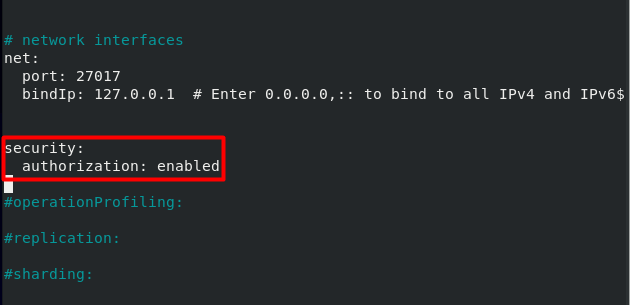 Membolehkan kebenaran di pelayan MongoDB
Membolehkan kebenaran di pelayan MongoDBSimpan dan keluar dari fail menggunakan ctrl + x jika anda menggunakan nano. Sekarang untuk menerapkan perubahan kepada MongoDB; Mulakan semula perkhidmatan menggunakan arahan berikut:
Systemctl Mulakan semula Mongod Anda sekali lagi boleh menyemak status perkhidmatan MongoDB untuk mengesahkan jika perkhidmatan telah dimulakan semula dengan berjaya dengan menggunakan arahan yang disebutkan di atas.
Cara membuat pengguna admin untuk mongodb
Sekarang kita akan membuat pengguna admin untuk MongoDB yang akan mempunyai semua keistimewaan pentadbiran. Untuk membuat pengguna admin MongoDB baru, mula -mula mengakses perkhidmatan MongoDB dengan menggunakan arahan berikut:
mongo Sekarang laksanakan perintah berikut untuk menggunakan perkhidmatan ini sebagai pentadbir:
Gunakan admin Sekarang gunakan arahan di bawah yang diberikan untuk membuat pengguna baru:
db.createUser (user: "admin1", pwd: "lulus", peranan: [role: "userAdminanyDatabase", db: "admin", "ReadWriteAnyDatabase"]) Anda boleh menggantikan admin1 dan lulus dengan nama pengguna dan kata laluan pilihan anda.
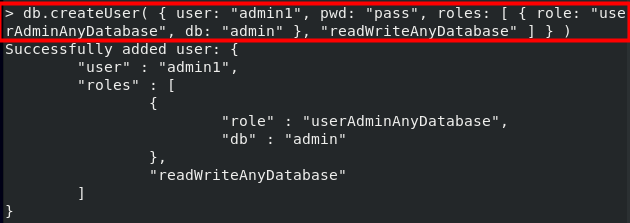 Buat pengguna admin di mongodb
Buat pengguna admin di mongodbSekarang keluar dari shell dengan menggunakan perintah yang diberikan di bawah:
keluar Cara Mengesahkan Pengesahan MongoDB
Sekarang anda tidak akan dapat menjalankan arahan pada shell Mongodb tanpa pengesahan kerana kami telah mengkonfigurasinya untuk membuat pengesahan diperlukan.
Anda boleh membuka perkhidmatan MongoDB dan cuba menjalankan arahan yang berbeza untuk mengesahkannya:
Tunjukkan pengguna 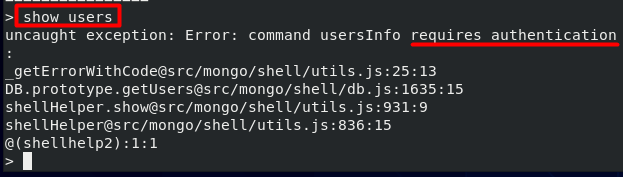 Ralat mongoDB tanpa kebenaran
Ralat mongoDB tanpa kebenaranTunjukkan DBS Dalam contoh di atas tiada output telah ditunjukkan kerana akses kini terhad.
Anda boleh mengakses perkhidmatan MongoDB dengan pengguna pentadbiran dengan menggunakan arahan yang diberikan di bawah:
mongo -u admin1 -p -authenticationdatabase admin Sekarang jika saya menggunakan perintah DBS Show sekali lagi, saya mendapat output berikut:
Tunjukkan DBS Output: Admin 0.000GB config 0.000GB Tempatan 0.000gb
Kesimpulan
MongoDB adalah pangkalan data percuma, sumber terbuka, NoSQL. Ia menawarkan pemaju lebih banyak fleksibiliti daripada pangkalan data berasaskan hubungan tradisional. Ia menyimpan data dalam dokumen seperti JSON yang membolehkan pemindahan data yang lebih cepat dan cekap antara klien dan pangkalan data.
Dalam panduan komprehensif ini, kami belajar memasang dan mengkonfigurasi MongoDB pada sistem operasi CentOS 8.
- « Cara memeriksa versi OS dengan baris arahan Linux
- Cara menghapuskan fail tetapi simpan versi tempatan »

